تحدث رسائل الخطأ عندما يواجه النظام خللاً في تنفيذ أمر أو عملية. تعتبر هذه الرسائل وسيلة للتوجيه إلى المشكلة والمساعدة في تحديدها للمستخدمين أو المطورين. إن فهم الرسائل ومعرفة كيفية التعامل معها أمر أساسي لتشخيص وإصلاح المشاكل.
رسالة الخطأ Error 1606 التي تظهر أثناء تثبيت برنامج مثل Autodesk AutoCAD تشير عادة إلى مشكلة في المسارات أثناء التثبيت. يمكن أن يكون هذا بسبب مسارات التثبيت الغير صحيحة أو المفقودة أو تعارض في مسارات النظام.
في العموم، تعد رسائل الخطأ أداة هامة لفهم الأخطاء وإصلاحها في بيئة الحاسوب. تقوم هذه الرسائل بتوجيه المستخدمين أو المطورين إلى الأمور التي تحتاج إلى إهتمام، سواء كانت مسارات غير صحيحة أو تعارض في البرمجيات أو مشاكل أخرى.
ولحل هذا الخطأ هناك طريقتين:
الطريقة الاولى
- نقوم بفتح نافذة Run من خلال الضغط على Win + R من الكيبورد، ثم نكتب الأمر "Regedit" ونضغط Enter.
- بعدها نذهب الى المسار :
HKEY_current_user\Software\Microsoft\Windows\CurrentVersion\Explorer\Shell Folders
- نبحث عن الملف "Shell Folders" ونعيد تسميته الى "...Shell Folders".
- وكذلك نبحث عن الملف "User Shell Folders" ونعيد تسميته إلى "Shell Folder".
- بعدها نقوم بإعادة تشغيل الجهاز، ثم نقوم بإعادة تثبيت برنامج أوتوكاد مره اخرى وسيتم تثبيته بدون مشاكل.
- بعد إنتهاء التثبيت نرجع أسماء الملفات التي قمنا بتغييرها في الخطوة السابقة (نبحث عن الملف "Shell Folders" ونعيد تسميته إلى "User Shell Folder"، وكذلك نبحث عن الملف "...Shell Folders" ونعيد تسميته الى "Shell Folders").
الطريقة الثانية
إذا لم تنفع الطريقة الاولى قم بتجربة الطريقة التالية:
- نقوم بفتح نافذة Run من خلال الضغط على Win + R من الكيبورد، ثم نكتب الأمر "Regedit" ونضغط Enter.
- بعدها نذهب الى المسار :
HKEY_LOCAL_MACHINE\Software\Microsoft\Windows\CurrentVersion\Explorer\Shell Folders
- نتأكد من وجود الملف "Common Documents" مع القيم التالية:
Name = Common DocumentsType = REG_SZData = C:\Users\Public\Documents
- إن لم تكن هذه المفاتيح موجودة، فقم بإضافتها بالترتيب وحسب المعلومات التي بالأعلى.
- بعد الإنتهاء من الخطوات، نقوم بإعادة تشغيل الجهاز، ثم نقوم بإعادة تثبيت برنامج أوتوكاد مره اخرى وسيتم حل المشكلة ويختفي الخطأ.


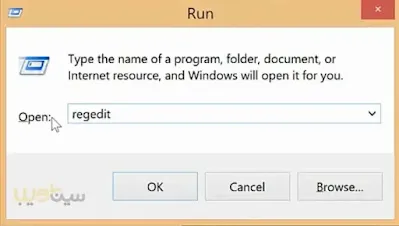


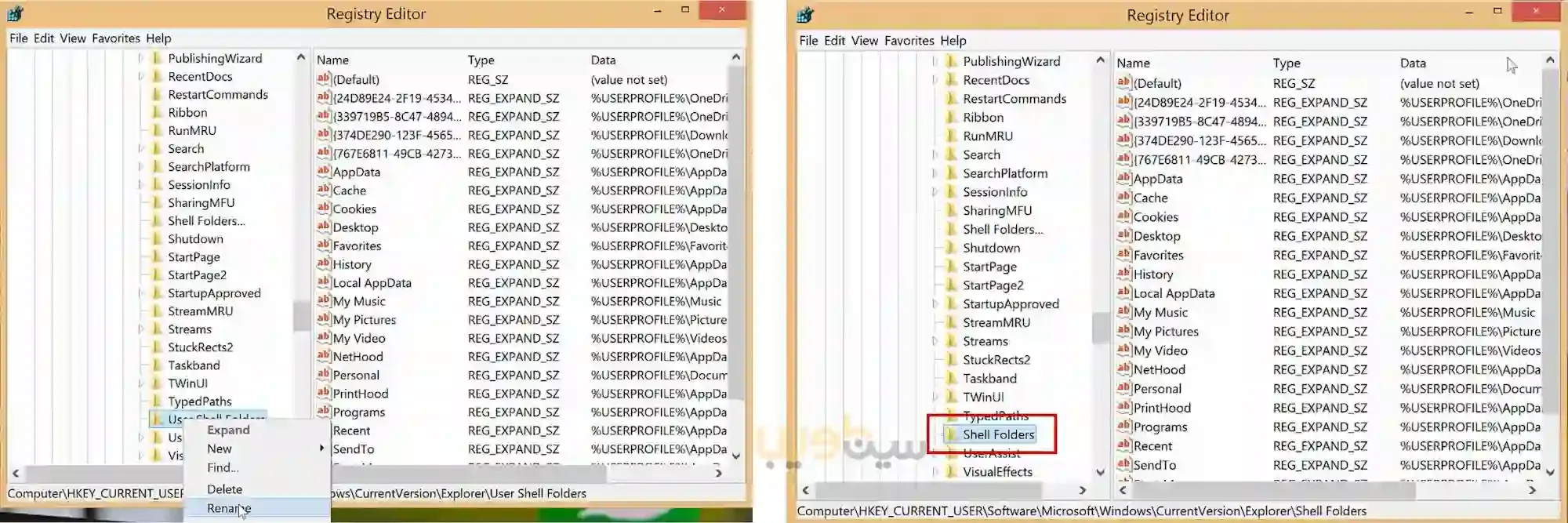










0 comments:
إرسال تعليق